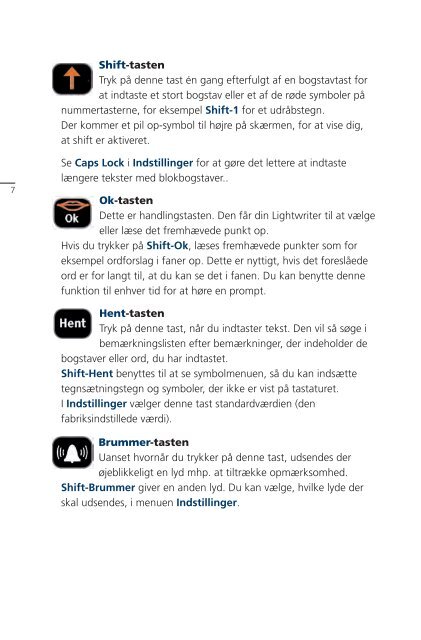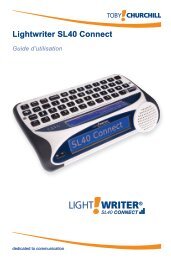Lightwriter® SL40 - Toby Churchill
Lightwriter® SL40 - Toby Churchill
Lightwriter® SL40 - Toby Churchill
Create successful ePaper yourself
Turn your PDF publications into a flip-book with our unique Google optimized e-Paper software.
7<br />
Shift-tasten<br />
Tryk på denne tast én gang efterfulgt af en bogstavtast for<br />
at indtaste et stort bogstav eller et af de røde symboler på<br />
nummertasterne, for eksempel Shift-1 for et udråbstegn.<br />
Der kommer et pil op-symbol til højre på skærmen, for at vise dig,<br />
at shift er aktiveret.<br />
Se Caps Lock i Indstillinger for at gøre det lettere at indtaste<br />
længere tekster med blokbogstaver..<br />
Ok-tasten<br />
Dette er handlingstasten. Den får din Lightwriter til at vælge<br />
eller læse det fremhævede punkt op.<br />
Hvis du trykker på Shift-Ok, læses fremhævede punkter som for<br />
eksempel ordforslag i faner op. Dette er nyttigt, hvis det foreslåede<br />
ord er for langt til, at du kan se det i fanen. Du kan benytte denne<br />
funktion til enhver tid for at høre en prompt.<br />
Hent-tasten<br />
Tryk på denne tast, når du indtaster tekst. Den vil så søge i<br />
bemærkningslisten efter bemærkninger, der indeholder de<br />
bogstaver eller ord, du har indtastet.<br />
Shift-Hent benyttes til at se symbolmenuen, så du kan indsætte<br />
tegnsætningstegn og symboler, der ikke er vist på tastaturet.<br />
I Indstillinger vælger denne tast standardværdien (den<br />
fabriksindstillede værdi).<br />
Brummer-tasten<br />
Uanset hvornår du trykker på denne tast, udsendes der<br />
øjeblikkeligt en lyd mhp. at tiltrække opmærksomhed.<br />
Shift-Brummer giver en anden lyd. Du kan vælge, hvilke lyde der<br />
skal udsendes, i menuen Indstillinger.